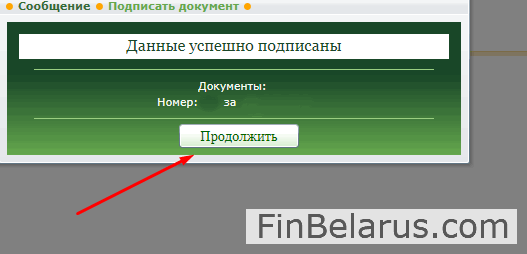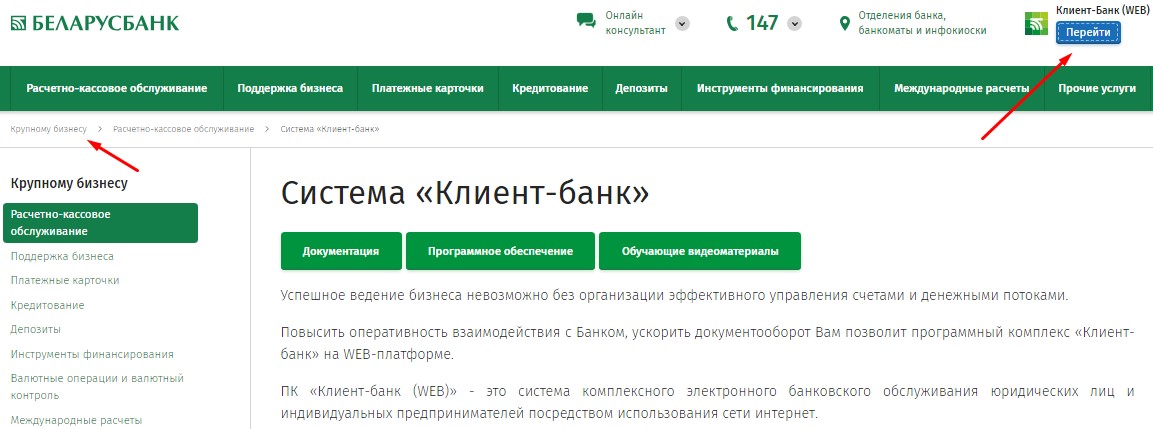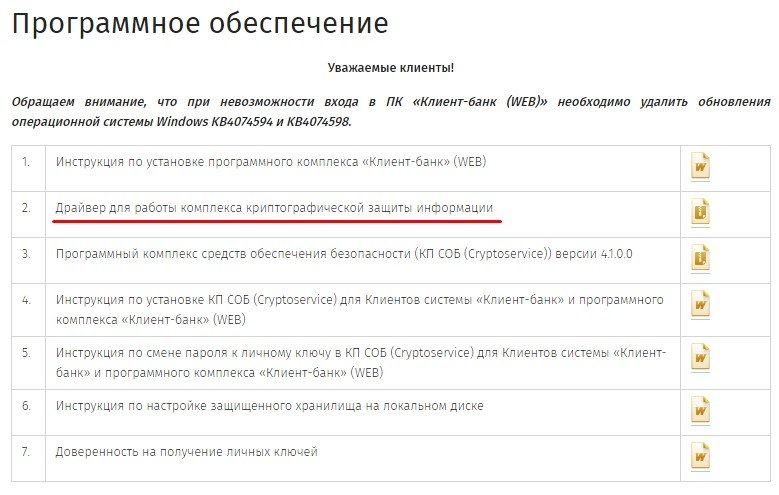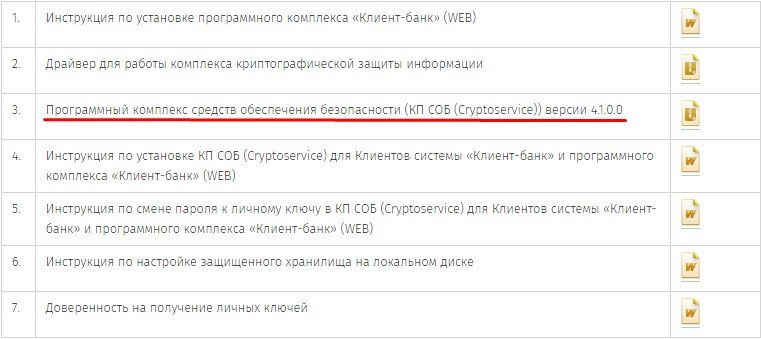| 1. | Инструкция по установке программного комплекса «Клиент-банк (WEB)» | |
| 2. | Драйвер для работы комплекса криптографической защиты информации Запуск от имени Администратора | |
| 3. | Программный комплекс средств обеспечения безопасности (КП СОБ (Cryptoservice)) версии 4.1.0.0 Версия инсталлятора 1.0.1.1 от 14.11.2022 | |
| 4. | Инструкция по установке и настройке ЛКК версия 6.0 | |
| 5. | Установочный пакет ЛКК версии 6.0 (Install_LCCV60_Russian.exe) | |
| 6. | Установочный пакет ЛКК версии 6.0 (Install_LCCV60_Russian.msi) zip | |
| 7. | Инструкция по установке КП СОБ (Cryptoservice) для Клиентов системы «Клиент-банк» и программного комплекса «Клиент-банк (WEB)» | |
| 8. | Инструкция по первичной настройке паролей СКЗИ D-KeySD | |
| 9. | Инструкция по смене пароля к личному ключу в КП СОБ (Cryptoservice) для Клиентов системы «Клиент-банк» и программного комплекса «Клиент-банк (WEB)» | |
| 10. | Инструкция по настройке защищенного хранилища на локальном диске | |
| 11. | Доверенность на получение личных ключей | |
| 12. | Инструкция по тестированию работоспособности ключа ЭЦП |
Содержание
- 1 Перед установкой
- 2 Получение электронного ключа
- 3 Установка программного обеспечения
- 4 Вход в систему
- 5 Основные операции
- 6 Распространенные ошибки
Для индивидуальных предпринимателей и юридических лиц постоянный доступ к банковским счетам имеет повышенную важность. От удобства предоставляемого обслуживающим банком сервиса зависит оперативность проведения всех необходимых операций. В этом плане программный комплекс «Клиент-банк (Web)» от «Беларусбанка» — отличное современное решение для бизнеса, позволяющее легко управлять финансами и вести скрупулезный учет всех приходных и расходных операций.
Перед установкой
Для того, чтобы получить доступ к веб-клиенту «Беларусбанка», нужно иметь открытый на имя юридического лица коммерческий счет, который используется как для приема платежей от бенефициаров, так и для расчетов с ними. Также для подключения потребуется:
- подать заявление в 2-ух экземплярах о предоставлении комплекса услуг с помощью программного продукта «Клиент-банк»;
- подписать составленный работником банка договор об использовании электронных документов при оказании услуг через систему клиент-банка «Беларусбанка».
Корректное функционирование системы базируется на использовании сложных криптографических алгоритмов — для проведения всех операций требуется электронная цифровая подпись. Поэтому вместе с заявлением на подключение клиент также предоставляет сведения о перечне лиц, уполномоченных подтверждать документы от его имени цифровой подписью.
В случае, если вы являетесь индивидуальным предпринимателем и работаете с документами самостоятельно, в нужной графе указываете только свое ФИО.
Получение электронного ключа
После подписания всех необходимых бумаг служба цифровой безопасности банка выдает вам электронный ключ – iKey носитель. Он представляет собой USB-флешку с записанным на нее идентификационным паролем, которая находится в разъеме вашего рабочего компьютера во время работы с клиент-банком.
Этот ключ понадобится для подписания всех созданных документов и гарантирует полную безопасность дистанционного банковского обслуживания.
Электронный ключ обновляется каждые 2 года, причем бесплатно. При формировании ключа безопасности клиенту банка выдается:
- логин;
- пароль;
- пароль подтверждения операций.
Установка программного обеспечения
Для полноценной работы программного комплекса вам понадобится компьютер любого типа – стационарный, ноутбук либо нетбук с установленной на нем операционной 32- или 64-битной операционной системой. Корректная работа клиента обеспечивается при использовании всех браузеров, но в некоторых случаях (например, в Google Chrome) требуется активация дополнительных модулей. Для этих целей можно использовать расширение IE Tab.
На официальном сайте «Беларусбанка» скачиваем и устанавливаем необходимые дистрибутивы.
Как белорусу открыть брокерский счет в 2023 году и начать инвестировать в акции Google, Microsoft и других компаний. На основе своего опыта рассказываю, какие варианты доступны с белорусским паспортом, и какие есть нюансы в условиях санкций.
👉 Подборка интересных постов в нашем телеграм-канале @FinBel: Куда в Беларуси вложить 1000$? Сколько богатства у среднего белоруса и жителей соседних стран? В какой валюте открыть вклад — BYN, USD или CNY (юань)?
Обратите внимание на возможность выбора драйвера как для 32-разрядной, так и для 64-разрядной версии операционной системы.
Для успешной инсталляции программного обеспечения электронный драйвер должен быть в USB-разъеме компьютера.
Полная инструкция установки web-клиента находится здесь.
Вход в систему
1. Зайдите на официальный сайт банка и в разделе «Онлайн-сервисы» выберите «Клиент-банк (WEB)». Либо просто кликните по прямой ссылке на вход.
2. Вставьте свой электронный USB-драйвер в компьютер. Без него осуществить вход в систему веб-клиента «Беларусбанка» и авторизоваться в личном кабинете не получится.
3. Затем нужно ввести логин и пароль. Их вы должны были получить непосредственно в отделении банка.
Есть и альтернативный вариант входа – по ключу вашего идентификационного iKey драйвера. Он записывается на носитель во время формирования вашего электронного ключа.
4. После авторизации вы попадаете в свой личный кабинет web-клиента «Беларусбанк». Рабочая панель содержит подробное описание системы, навигация по вкладкам и разделам предельно удобна и не вызывает лишних вопросов.
Также на главной странице можно изучить:
- технические требования к программному комплексу;
- рекомендации безопасности;
- формы обратной связи с банком.
Основные операции
- Создание и отправление платежных поручений, прием платежных требований и аккредитивов.
- Контроль открытого счета и запрос выписки по всем исходящим и входящим операциям.
- Создание и отправление в банк списков на зачисление зарплат и пенсий, заявок на покупку и продажу иностранной валюты через валютную биржу.
- Различная информация справочного характера, коды платежей, курсы валют, список бенефициаров и многое другое.
Рассмотрим пример создания стандартного платежного поручения в национальной валюте. Для этого:
1. Выбираем раздел «Платежные поручения» и проходим дальше – в подраздел «Национальная валюта».
2. Выбираем опцию «В работе».
3. Следующий шаг – «Создать ПП».
4. Перед вами появится стандартная форма платежного поручения. В нее вам нужно последовательно вписать:
- сумму перевода;
- наименование бенефициара;
- назначение платежа (согласно счет-фактуре или договору);
- УНП бенефициара;
- код банка BIC;
- IBAN счет бенефициара.
5. После заполнения всех форм жмите на «Сохранить».
6. Когда появится форма подписи документа, введите пароль от вашего электронного носителя. Не путайте его с паролем для входа в систему «Клиент-банка (WEB)», иначе система отклонит документ.
7. После введения пароля жмите «Продолжить».
Если появилась надпись, как на скриншоте ниже, значит, вы все сделали верно и платежное поручение подписано.
8. Чтобы средства были благополучно переведены на счет получателя, не забудьте сразу после операции отправить поручение в банк.
Распространенные ошибки
Иногда при подписании платежки в web-клиенте «Беларусбанка» возникает ошибка 100. Действия по ее исправлению зависят от конечной расшифровки проблемы.
В таком случае лучше всего проверить в автозагрузке наличие ярлыков CryptoService34.exe-ярлык и ssf_server.exe и заново подписать электронный токен. В некоторых случаях помогает обычная перезагрузка компьютера.
Иногда клиенты путают пароль к личному ключу с паролем ко входу в систему. Будьте внимательны! А если все же забыли нужную комбинацию, то ее всегда можно уточнить в службе безопасности банка.
Из других ошибок, возникающих при подписи документов:
Помните: если при работе у вас возникли какие-то трудности, всегда можно позвонить на горячую линию по телефону (8-017) 309-04-04 и получить компетентную консультацию специалистов. Более того, в каждом отделении «Беларусбанка» оборудовано мультипользовательское рабочее место «Клиент-банка (WEB)»: очень удобная возможность, позволяющая провести платежную операцию, если у пользователя нет доступа к нужным техническим средствам. Все, что вам понадобится для входа в систему и продуктивной работы на этом месте – электронный ключ и привязанный к нему пароль для авторизации.
0
0
голоса
Рейтинг статьи
Обнаружили ошибку или устаревшую информацию? Пожалуйста, напишите на почту finbelarus@yandex.by или в комментарии.
Случилась на днях проблемка, после обновления новой версии браузера Mozilla Firefox, перестал работать интернет клиент банка Беларусбанк. Вместо привычного интерфейса с полями для ввода логина и пароль, по адресу https://cb.asb.by/ появилась уменьшенная картинка. которая требует установить приложение Майкрософт, смотрите скрин.
Https://cb.asb.by/
Позвонил в техподдержку, объяснил ситуацию. Оказалось что виновато новое обновление браузера Mozilla Firefox 2017 года, на новой версии фаерфокса, интернет-клиент банка Беларусбанка работать не будет.
Консультант посоветовал найти старую версию на неком фтп мозиллы, и скачать старую версию браузера. Попытка скачивания закончилась неудачей, то ли опять не то скачал, то ли ещё что.
Решил поискать в файлах моего пк, нужен был старый установочный файл браузера, и нашёл. Установил. Заново позвонил в тех поддержку, и в режиме онлайн установили необходимые плагины и модули, клиент-банк заново заработал в привычном режиме. Но перед тем как устанавливал старую версию снёс новую мозиллу.
Отдельное спасибо технической поддержке web-клиента Беларусбанка.
В общем, если вам нужна старая версия браузера Мозилла ФаерФокс, для корректной работы интернет клиент-банка Беларусбанк, можете скачать его здесь, ссылка ниже. Файл FirefoxSetup от 25 декабря 2015 года, версия 4.42.0.0, размер 49 МБт.
############
Чтобы ОБНОВЛЕНИЯ МОЗИЛЫ
в дальнейшем не мешали вам, перейдите в Настройки
-> выберите Дополнительные
, и поставьте кнопочку как показано на картинке снизу.
Автоматическое обновление браузера будет отключено. И вы будете спокойно работать в клиент банке.
Для того чтобы облегчить жизнь для клиентов банка которые обслуживаются в ОАО «АСБ Беларусбанк» как юридические лица. Банк подготовил онлайн сервис «Клиент-банк» который позволит совершать операции со счетами не обращаясь в отделение банка.
После подключения услуги вы сможете получить доступ к проведению различных операций.
Среди основных:
- проведение различных платежей;
- получение полной информации о состоянии счетов;
- получение выписок;
- формирование документов которые сопровождают платеж через банк;
- подавать заявки на купле/продажу различной валюты;
- устанавливать лимиты на счета;
- получения различной информации справочного характера.
Это лишь малый перечень возможностей, которые откроет для Веб-банкинг для клиентов малого и среднего бизнеса.
Кроме этого при подключении вы получаете возможность работать с программным обеспечением с любой точки земного шара.
Что потребуется при подключении клиент-банкинга Беларусбанка
Для того чтобы вам предоставили доступ к системе, вам потребуется обратиться в любое представительство банка. Где необходимо подать заявление на подключение клиент-банка.
Кроме этого так как данное предложение доступно только для клиентов, обслуживающихся как малый или средний бизнес, то необходимо предоставить документы, подтверждающие вашу регистрацию.
Конечно же потребуется подписать ряд документов. После чего вы можете с сайта банка скачать необходимое программное обеспечение у произвести установку самостоятельно или пригласить для этого специалиста банка (данная услуга будет платной).
Кроме этого, если у вас нет необходимого оборудования, то Беларусбанк подготовил уникальную технологию — мультипользовательское рабочее место ПК «Клиент-Банк (WEB)».
Оно предусматривает то, что банк за свой счет оборудует вам необходимое место, а специалисты, бесплатно все настроят и обучат вас со всеми нюансами работы с клиент-банком. При возникновении вопросов по работе системы вы всегда сможете обратиться на горячую линию банка по номеру – (8-017) 309-04-04.
Как установить и провести настройки клиент-банка
Для того чтобы установить Web-banking от АСБ Беларусбанка, у вас должны быть логин и пароль, а также ключ в виде флешки, которые выдаются в отделении банка при оформлении документов.
Изначально потребуется установить программное обеспечение и программные драйвера, их можно скачать на официальном сайте банка в соответствующем разделе.
После того как вы установите все необходимые драйверы и программное обеспечение, для корректной работы веб-банкинга, на выбранном вами диске для установки появиться папка «CryproServiceASB». В данной папке вам нужно запустить файл с расширением.exe.
Система будет автоматически запускаться при каждом включении компьютера.
Для работы в системе вам нужно запустить браузер, мы рекомендуем использовать internet explorer, так как некоторые браузеры отказались от поддержки необходимых утилит.
В поисковой стране вам нужно перейти на страницу клиент-банка.
Для того чтобы зайти в систему вставьте флешку с ключами, она будет служить вам как идентификатор доступа.
Введите логин и пароль, которые вы получили в отделении банка и нажмите «Вход».
После чего вы попадаете в панель своего веб клиент-банка.
Если у вас появились дополнительные вопросы и сложности, вы можете ознакомиться с официальной инструкцией по установке и настройке.
Для индивидуальных предпринимателей и юридических лиц постоянный доступ к банковским счетам имеет повышенную важность. От удобства предоставляемого обслуживающим банком сервиса зависит оперативность проведения всех необходимых операций. В этом плане программный комплекс «Клиент-банк (Web)» от «Беларусбанка» — отличное современное решение для бизнеса, позволяющее легко управлять финансами и вести скрупулезный учет всех приходных и расходных операций.
Перед установкой
Для того, чтобы получить доступ к веб-клиенту «Беларусбанка», нужно иметь открытый на имя юридического лица коммерческий счет, который используется как для приема платежей от бенефициаров, так и для расчетов с ними. Также для подключения потребуется:
- подать заявление в 2-ух экземплярах о предоставлении комплекса услуг с помощью программного продукта «Клиент-банк»;
- подписать составленный работником банка договор об использовании электронных документов при оказании услуг через систему клиент-банка «Беларусбанка».
Корректное функционирование системы базируется на использовании сложных криптографических алгоритмов — для проведения всех операций требуется электронная цифровая подпись. Поэтому вместе с заявлением на подключение клиент также предоставляет сведения о перечне лиц, уполномоченных подтверждать документы от его имени цифровой подписью.
В случае, если вы являетесь индивидуальным предпринимателем и работаете с документами самостоятельно, в нужной графе указываете только свое ФИО.
Получение электронного ключа
После подписания всех необходимых бумаг служба цифровой безопасности банка выдает вам электронный ключ – iKey носитель. Он представляет собой USB-флешку с записанным на нее идентификационным паролем, которая находится в разъеме вашего рабочего компьютера во время работы с клиент-банком.
Этот ключ понадобится для подписания всех созданных документов и гарантирует полную безопасность дистанционного банковского обслуживания.
Электронный ключ обновляется каждые 2 года, причем бесплатно. При формировании ключа безопасности клиенту банка выдается:
- логин;
- пароль;
- пароль подтверждения операций.
Установка программного обеспечения
Для полноценной работы программного комплекса вам понадобится компьютер любого типа – стационарный, ноутбук либо нетбук с установленной на нем операционной 32- или 64-битной операционной системой. Корректная работа клиента обеспечивается при использовании всех браузеров, но в некоторых случаях (например, в Google Chrome) требуется активация дополнительных модулей. Для этих целей можно использовать расширение IE Tab.
На официальном сайте «Беларусбанка» скачиваем и устанавливаем необходимые дистрибутивы.
Обратите внимание на возможность выбора драйвера как для 32-разрядной, так и для 64-разрядной версии операционной системы.
Для успешной инсталляции программного обеспечения электронный драйвер должен быть в USB-разъеме компьютера.
Вход в систему
1. Зайдите на официальный сайт банка и в разделе «Онлайн-сервисы» выберите «Клиент-банк (WEB)». Либо просто кликните по прямой ссылке на вход .
2. Вставьте свой электронный USB-драйвер в компьютер. Без него осуществить вход в систему веб-клиента «Беларусбанка» и авторизоваться в личном кабинете не получится.
3. Затем нужно ввести логин и пароль. Их вы должны были получить непосредственно в отделении банка.
Есть и альтернативный вариант входа – по ключу вашего идентификационного iKey драйвера. Он записывается на носитель во время формирования вашего электронного ключа.
4. После авторизации вы попадаете в свой личный кабинет web-клиента «Беларусбанк». Рабочая панель содержит подробное описание системы, навигация по вкладкам и разделам предельно удобна и не вызывает лишних вопросов.
Также на главной странице можно изучить:
- технические требования к программному комплексу;
- рекомендации безопасности;
- формы обратной связи с банком.
Основные операции
- Создание и отправление платежных поручений, прием платежных требований и аккредитивов.
- Контроль открытого счета и запрос выписки по всем исходящим и входящим операциям.
- Создание и отправление в банк списков на зачисление зарплат и пенсий, заявок на покупку и продажу иностранной валюты через валютную биржу.
- Различная информация справочного характера, коды платежей, курсы валют, список бенефициаров и многое другое.
Рассмотрим пример создания стандартного платежного поручения в национальной валюте. Для этого:
1. Выбираем раздел «Платежные поручения» и проходим дальше – в подраздел «Национальная валюта».
2. Выбираем опцию «В работе».
3. Следующий шаг – «Создать ПП».
4. Перед вами появится стандартная форма платежного поручения. В нее вам нужно последовательно вписать:
- сумму перевода;
- наименование бенефициара;
- назначение платежа (согласно счет-фактуре или договору);
- УНП бенефициара;
- код банка BIC;
- IBAN счет бенефициара.
6. Когда появится форма подписи документа, введите пароль от вашего электронного носителя. Не путайте его с паролем для входа в систему «Клиент-банка (WEB)», иначе система отклонит документ.
7. После введения пароля жмите «Продолжить».
Если появилась надпись, как на скриншоте ниже, значит, вы все сделали верно и платежное поручение подписано.
Интернет-банкинг – это удобный сервис, который позволяет пользователю решать несколько задач одновременно, не выходя из дома. Система интернет-банкинг БЕЛАРУСБАНК не является исключением и предлагает рядовым пользователям огромное количество возможностей.
В любое время суток, в зависимости от вашего желания, вы сможете осуществлять следующие действия:
- узнавать количество оставшихся на счете денежных средств;
- осуществлять открытие и пополнение депозитов (вкладов);
- производить погашение кредитных обязательств;
- вносить оплату за коммунальные и прочие услуги;
- переводить деньги на другую карту, которая выпущена данной организацией.
Это говорит только о том, что личный кабинет должен иметь каждый владелец и пользователь продуктов этой банковской организации.
Вход в интернет-банкинг Беларусбанк
Особенности подключения услуги: где и как это можно сделать
Для того, чтобы беспрепятственно пользоваться данным сервисом, необходимо внести в специальную анкету несколько данных. Для получения бланка нужно обратиться в отделение финансового учреждения или использовать сервис онлайн-регистрации.
Регистрация через личное обращение в банк
Если регистрационные процедуры проходят непосредственно в отделении, то необходимо придерживаться следующего алгоритма действий:
- обратиться в учреждение с документом, который удостоверяет вашу личность, а также предъявить платежную карту, эмитентом которой является БЕЛАРУСБАНК;
- оплатить комиссионное вознаграждение за пользование услугой, согласно тарификации;
- получить персональное пользовательское имя, код и карту ключей;
- активировать пользовательский кабинет и начать пользоваться им.
Эта процедура проста, но более длительна по времени, в отличие от регистрации, осуществляемой в режиме онлайн. Тем не менее она имеет массу преимуществ (например, для пожилых людей и для лиц среднего возраста, которые не могут разобраться с электронными устройствами).
Онлайн-регистрация пользователей: пошаговые действия
Если вы решили сэкономить время и для прохождения этой процедуры использовать возможности всемирной паутины, необходимо следовать алгоритму:
- заполнить специальное анкетное заявление для банковского обслуживания, для этого существует система интернет-банкинг ibang.asb.by;
- оплатить вознаграждение для физических лиц за определённые оказанные услуги. Чтобы внести оплату, необходимо выбрать одну из платежных карт, которые имеются указаны в заявительном документе.
Онлайн регистрация в интернет-банкинге Беларусбанка
Доставка карточки с кодами будет осуществлена посредством РУП «Белпочта» на протяжении 10 дней.
Если при регистрации был указан неверный адрес доставки, она аннулируется. Только после этих процедур вы сможете осуществить вход в систему. Стоимость комиссии за подключение зависит от набора дополнительных услуг.
Порядок действий при входе в систему
Для осуществления входа в интернет-банкинг Беларусбанка, нужно:
- Зайти на официальный ресурс организации: ibank.asb.by.
- Ввести пользовательское имя, пароль, нажать кнопку «вход».
- Перед вами появится новое окно, именно в него потребуется ввести ключ с карты кодов, затем нажать «вход». После этого вы попадете в персональный кабинет, в котором для вас станет доступной любая банковская операция. Если возникают какие-то вопросы, клиент всегда может позвонить в службу поддержки или на «горячую линию».
Почему учетная запись была заблокирована
В целях безопасного оказания услуг система осуществляет автоматическую блокировку учетной записи, если пользователь ввел пароль или логин неправильно трижды. На все операции выделяется всего одна минута. Если этот лимит был превышен, система считает совершенную попытку совершения операции неудачной и запрашивает ввод кода заново.
Можно ли разблокировать свой профиль, и насколько сложно это делается? Для решения этой задачи рекомендуется обратиться к оператору клиентского центра по номеру 147.
Время работы следующее: будни – с 8.30 до 20.00, выходные дни – с 10.00 до 17.00. Также можно использовать специальный сервис по смс сообщениям.
В процессе общения с оператором от клиента потребуется назвать следующие данные:
- фамилия;
- основное имя;
- отчество;
- логин (пользовательское имя);
- слово кода;
- прочие данные, которые указывались при составлении анкеты.
В процессе разблокирования УЗ необходимо осуществить переход по ссылке, которая размещена под формой ввода, а затем выбрать раздел блокировки по смс.
Впоследствии перед клиентом открывается окно, в которое нужно ввести необходимые сведения, такие, как логин, пароль для входа в систему, код, указанный на карте, кодовую комбинацию из смс, пришедшего на телефон.
Разблокировка учетной записи через смс
Если блокировка пользователя происходит трижды, и успешный вход при этом осуществлен не был, добиться разблокировки можно непосредственно в отделении банка. Для этого заполняется заявление. При себе необходимо иметь паспорт. После обращения к сотруднику профиль активируется, и интернет-банк становится для вас доступным.
Как сменить пароль для входа в систему: пошаговый алгоритм
Функционал системы является настолько обширным, что позволяет совершать большое количество операций, включая изменение кода. Для этого необходимо соблюдать определенный алгоритм действий:
- войти в личные настройки профиля;
- нажать клавишу изменения пароля и ввести новое значение.
Есть несколько требований, которым обязательно должен соответствовать любой пароль, используемый для взаимодействия с профилем:
- Он должен включать в себя исключительно латинские символы, которые могут быть строчными и прописными. Обязательно сочетание букв и цифр.
- Важно, чтобы он содержал 8-12 знаков, т.е. чтобы был не больше и не меньше.
- Необходимо наличие как минимум одной большой и малой буквы, а также хотя бы одной цифры. Это необходимо в целях обеспечения безопасности пользователя.
- В пароле запрещено использовать три идущих подряд символа, иначе система его не одобрит и попросит изменить на более безопасный.
Таким образом, организация АСБ БЕЛАРУСБАНК предлагает своим клиентам большое количество возможностей. Интернет-банкинг от Беларусбанка делает жизнь проще, ведь с ним множество операций можно выполнить через интернет, не выходя из дома.
Вконтакте
ЛУЧШИЕ КРЕДИТЫ ЭТОГО МЕСЯЦА
Для работы анкеты необходимо включить JavaScript в настройках браузера
ASB Беларусбанк предоставляет клиентам отличную возможность пользоваться финучреждением дистанционно через интернет-банкинг Беларусбанка ibank. Это личный кабинет, где пользователь может совершать те же операции, что и в мобильном банке, а также любом отделении организации.
Рассмотрим как пользоваться Беларусбанком, как зарегистрироваться в нем, его функции, способы оплатить интернет и коммунальные услуги через интернет банкинг.
Интерфейс
Личный кабинет обладает простым интерфейсом. Сверху располагаются основные разделы, например: «Главная», «Платежи и переводы», «Счета» и прочее. Если открыть один из них, слева появятся дополнительные пункты, где содержатся нужные операции.
Указана и важная информация: рабочие часы организации, адрес электронной почты, номер телефона поддержки и другое.
Возможности Ibank
В личном кабинете вы можете совершать те же операции, что и в офисе банка.
- узнать баланс своего счета и расходы;
- открыть депозит и пополнить его, если есть необходимость;
- погасить кредит;
- оплата коммунальных услуг через интернет Беларусбанк: мобильная связь, свет, internet, ЖКХ (счета за газ воду, электроэнергию и т. д.) и прочее;
- заплатить за садик;
- возможность перевода денег на счета других финучреждений со своих счетов, другим клиентам;
- доступ к информации о своих счетах: поступление средств, отправка денег;
- настройки личного кабинета, настройки безопасности;
- заказать карточку;
- купить облигации Беларусбанка онлайн;
- найти инфокиоск;
- безналичный расчет;
- заплатить за учебники через личный кабинет.
Инструкции по оплате в Беларусьбанке
Если вы хотите внести плату за Faberlic, тогда следует открыть раздел «Платежи и переводы», далее — «Система Расчет» (ЕРИП) и переключиться на «Прочие республиканские услуги», «Фаберлик-РБ». Впишите требуемые данные и внесите средства. Также можно оплатить Орифлейм.
Видео: Как оплатить заказ Орифлейм.
Как посмотреть остаток на карточке Беларусбанк через интернет банкинг?
Откройте вкладку «Счета с карточкой», там будет указан номер и баланс карты.
Любой пользователь может подключить SMS-оповещение. Оно находится в разделе «Счета» — «Дополнительные услуги» — «SMS-оповещение».
Оплата доступа в интернет через личный кабинет
- Пройдите несложную авторизацию в системе internet banking.
- Откройте вкладку «Платежи и переводы», выберите пункт меню «Система Расчет».
- В открывшемся окне кликните «Общереспубликанские», появится список провайдеров, среди которых выберите нужного.
- Впишите персональные данные — номер договора, зачастую это 13 цифр. Укажите, сколько денег отправить на счет.
- Затем пользователь должен все сверить и подтвердить, чтобы заплатить за интернет.
Видео: Как оплатить интернет в Беларуси.
Оплата коммунальных услуг через интернет банкинг
- Авторизация internet banking.
- Переходим в «Платежи и переводы».
- Выбираете «Система Расчет» и левой кнопкой мыши кликаете «Новый платеж».
- Следующий шаг – выбор города, региона, района.
- Выбираем «Коммунальные платежи», сервис, который желаете оплатить, счет, с которого будут списаны средства.
- Заполняем данные: лицевой счет и другое.
- Далее следует кликнуть «Оплатить», чтобы деньги перевелись на счет.
Видео: Как оплатить коммунальные услуги.
Оплата кредита
- Зайдите в интерфейс интернетбанкинг и пройдите процесс авторизации.
- В главном окне выбираем «Платежи и переводы».
- Кликаем «Погашение кредитов». Там предоставляется возможность оплатить займы, взятые в различных финансовых организациях. Чтобы внести средства, выберите нужное предприятие.
- Указываем, откуда спишутся средства, и заполняем нужные данные.
- Кликните по кнопке «Оплатить», чтобы деньги поступили на счет.
Оплата домашнего телефона
- Отправляемся в раздел «Платежи и переводы».
- Справа следует кликнуть по «Система Расчёт» (ЕРИП).
- В открывшемся окне выбираем «Новый платеж» и «Общереспубликанские».
- Указываем регион своего проживания, а затем пункт «Телефон».
- Заполняем все данные и совершаем платеж за домашний телефон.
Видео: Как оплатить домашний телефон.
Если вы хотите оплатить счет за мобильный телефон, то следует найти нужную для этого функцию в разделе «Платежи и переводы» — «Расчёт» (ЕРИП). Заполните данные и оплатите. Там же можно внести деньги за всё остальное, например, газ, internet, Гарант, зал.
Как оплатить детский сад через интернет? Также в разделе «Платежи и переводы».
Оплата земельного налога через ibank
- В личном кабинете нужно перейти в «Платежи».
- Выбираем «Система Расчет» (ЕРИП) и свой город.
- Переходим в «Местные налоги» и выбираем нужный вариант.
- Заполняем необходимые данные, чтобы заплатить земельный налог через интернет.
Инструкции по подключению интернет-банкинга
Данный продукт активируется через интернет с вашего компьютера.
- Перейдите в ОАО АСБ Беларусбанк (оф. сайт), заполните заявление.
- Оплатите предоставление сервиса при помощи платежной карты, которую указали в заявлении.
- В течение 10 дней клиент получит письмо с нужными данными, чтобы войти в систему, происходит активация. Консультации можно получить, набрав короткий номер 147.
Как зарегистрироваться и войти в личный кабинет?

В случае утери пароля от личного кабинета необходимо лично посетить финучреждение с паспортом. Если забыт логин – позвоните на номер 147, назовите нужные данные, и вам помогут с восстановлением secure пароль. Там же можно узнать, как разблокировать интернет банкинг, почему не работает и так далее.
Видео: Вход в интернет-банкинг.
Как подключить смс банкинг Беларусбанк через интернет
- Откройте «Счета с карточкой», далее – «Дополнительные услуги».
- Напротив строки «SMS банкинг» нажмите кнопку «Регистрация».
- Затем, следуя инструкциям, необходимо активировать сервис.
Видео: Подключение SMS-банкинга.
Карта кодов от Беларусбанка
Это специальная карта, которая выдается каждому клиенту. Внешне она практически не отличается от банковской и позволяет безопасно использовать internet bank.
Для входа в личный кабинет клиенту нужно указать один из кодов, которые есть на данной карте. Получить ее можно в офисе финорганизации, подав заявление.
Как активировать? С ее подключением помогут сотрудники банка.
Кредитная карта Беларусбанк
Для оформления данной карты Asb Belarusbank следует явиться в финучреждение с паспортом. Сотрудники расскажут, что делать. Любые вопросы, например, как подключить мобильный банкинг Беларусбанк, нужно задавать по номеру 147.
Некоторые пользователи интересуются, как добавить карту в интернет-банк. Позвоните на горячую линию, чтобы получить достоверную информацию.
Интернет-банкинг для юрлиц
Там же с выбором поможет специальная программа. Все необходимые данные можно получить на сайте банка, по номеру 147 либо посетив ближайшее отделение.
Заключение
Internet banking Беларусбанка предоставляет множество полезных функций, например, оплатить налог на землю через интернет или налог на недвижимость через интерфейс личного кабинета, оплата кредита, ЖКУ за квартиру и многое другое. Помимо этого, существует специальное приложение на мобильные телефоны, обладающее тем же функционалом.
Клиент-банк Беларусбанка – банкинг для юрлиц. Сервис был создан, чтобы облегчить жизнь клиентам банковского учреждения и проводить ряд необходимых операций не в отделении. АСБ Беларусбанк разработал отдельную программу клиент-банка, которая открывает доступ в систему онлайн банкинга. Ее установка проходит быстро и легко.
Кому подойдет такая система web-управления? Переход на дистанционное обслуживание Беларусбанка удобен для:
- ИП.
- Малого бизнеса.
- Крупного бизнеса.
- Владельцев компаний.
Многие документы, которые можно оформить на бумаге, не трудно перевести в электронную систему и активно использовать в клиент-банке с «живыми» подписями в виде ЭЦП.
Банковская система совершенствуется и Беларусбанк не является исключением, открывая для клиентов полноценные онлайн-возможности. Примером этому является программа клиент-банка.
Чтобы подключить к клиент-банку Беларусбанка, необходимо:
- Ознакомиться с требованиями публичной оферты в рамках использования банковского программного комплекса.
- Предоставить в учреждение 2 экземпляра бумажных заявлений и получить доступ к web-обслуживанию.
- Изучить банковскую спецификацию на аппаратные средства Беларусбанка.
Содержание
- Клиент-банк (WEB) Беларусбанка – что это такое?
- Возможности ВЕБ Клиент-банка
- Что необходимо для подключения к Клиент-банку Беларусбанка?
- Как установить Клиент-банк?
- Установка драйвера
- Установка ПК СОБ (Cryptoservice)
- Установка Silverlight
- Вход в систему Клиент-банк (WEB)
- Техническая поддержка
- Преимущества и недостатки
Клиент-банк (WEB) Беларусбанка – что это такое?
Входит клиент-банк в сервис дистанционного обслуживания (ДБО), который предлагается корпоративным клиентам. Не нужно путать это банковское предложение от Беларусбанка с интернет-банкингом. Отличается сервис тем, что разработан для ИП, которые часто сталкиваются по работе с банком. Внутренние данные формируются и хранятся в системе Беларусбанка, которые открываются при входе в личный кабинет клиент-банка.
Использовать программное обеспечение клиент-банка можно в любом месте, поэтому пользоваться банковским сервисом Беларусбанка можно даже во время командировок при наличии свободного подключения к локальной интернет-сети.
Устанавливать можно вэб-приложение на ПК или смартфон. Недоступен локальный сервис безопасности может быть при плохом соединении либо в случае возникновения ошибки при работе сb asb by.
Простыми словами клиент-банк Беларусбанка называют «толстым клиентом», а интернет-банкинг — «тонким клиентом». Вход в банковскую систему осуществляется после того, как присвоен пароль и у пользователя открывается возможность самостоятельно вводить данные.
Программа подходит не только для мелких предпринимателей, но и для ОАО. Открыть клиент-банк можно и через веб-узел asb by, на котором действует полноценная техническая поддержка.
Возможности ВЕБ Клиент-банка
| Возможности системы Клиент-банк Беларусбанка | Особенности | Примечание |
|---|---|---|
| Использование банковских справочников | Чтобы узнать коды платежей, курсы валют, о банках-нерезидентах | — |
| Осуществление расчетов в действующих рублях или другой валюте | Платежные требования или платежные поручения | — |
| Запрос проводимых операций по счету | Для любого клиента Беларусбанка | — |
| Дистанционное заключение договоров с Беларусбанком | Для создания срочных банковских вкладов или открытия текущих счетов | — |
| Электронное взаимодействие с банковским учреждением | Возможность переписки или получения стандартных документов (квитанций, выписок) | Получение новостей или уведомлений от Беларусбанка |
| Самостоятельный контроль локальных банковских справочников | Назначений платежа, бенефициаров | — |
| «Кэш пулинг» | Особенное управление своими счетами или счетами подразделений | Посредством использования защищенного ПО |
| Направление заявлений и распоряжений на предоставление некоторых банковских услуг | Заявление платежных требований или на открытие/закрытие счетов в Беларусбанке, распоряжение на бронирование средств | Документы имеют установленную форму, которую можно скачать с сайта |
Что необходимо для подключения к Клиент-банку Беларусбанка?
Чтобы подключиться и пользоваться программой клиент-банка Беларусбанка не возникает особых сложностей.
Для этого у пользователя должно быть:
- Подключение к сети по бесперебойной линии.
- ПК со свободным выходом USB.
- Принтер.
Система для работы с банковскими операциями предоставляется в виде ПО, которое не займет много места в оперативной памяти (установка пошаговая и простая).
По установке и работе с программой клиент-банка на сайте сb asb бай есть все необходимые материалы, которые помогут без специалистов разобраться, как пользоваться сервисным приложением Беларусбанка.
Успешную работу в банковской программе невозможно представить без юридической части – она включает подписание договора и формирование ЭЦП.
Услуги клиент-банка обычно оплачиваются списанием средств с текущего счета, а при возникновении технических моментов в системе стоит обращаться к службе поддержки Беларусбанка.
Как установить Клиент-банк?
Как установить сервис клиент-банк? Работает веб-программа через обычную авторизацию с помощью логина и пароля. При оформлении документов в банковском отделении Беларусбанка выдают еще и специальный ключ на использование клиент-банка.
Первый шаг – это установка банка в виде ПО вместе с соответствующими драйверами системы.
Скачать все необходимые файлы для клиент-банка можно в отдельном разделе на web-сайте Беларусбанка. Инструкция к пользованию клиент-банка также прилагается.
Видео по теме:
Установка драйвера
Установка драйвера на программу клиент-банка начинается с сохранения соответствующего файла, который подбирается в зависимости от типа ОС (32 или 64 битная).
Запускается исполнение от Админа. Помощником при установке клиент-банка от Беларусбанка окажется банковская рубрика Вопрос-Ответ в меню «Малому и среднему бизнесу»/«Крупному бизнесу».
Важно не только правильно подобрать дополнительные драйвера для клиент-банка, но и беспрекословно следовать инструкции. Начиная выполнять все программные манипуляции, не забудьте извлечь все устройства из портов USB.
Примерная инструкция установки блока особой криптографической защиты для сервиса клиент-банк:
- После запуска приложения от Администратора открывается диалоговое окно (в нем нужно нажать Next).
- После изучения ReadMe-файла продолжить установку последующим нажатием Next.
- После принятия электронного лицензионного соглашения происходит непосредственная инсталляция.
- В процессе банковская программа клиент-банка запросит вставить USB носитель с шифрованной информацией.
- Как только носитель будет успешно прочтен, отобразится окно об успешной установке, закрыть которое можно кнопкой Finish.
Установка ПК СОБ (Cryptoservice)
Cryptoservice (ПК СОБ) разработан для решения следующих задач в системе клиент-банка:
- Шифрование сведений в соответствии с требованиями закона.
- Выполнение функции хэширования банковских операций.
- Выработка и проверка ЭЦП по требованиям Беларусбанка.
- Считывание общих ключей по существующим протоколам.
Криптографические операции в программной оболочке клиент-банка АСБ Беларусбанка выполняются с применением сертификатов открытых ключей, которые размещаются в реестрах банковской системы. Архитектура Cryptoservice имеет сертификат соответствия № BY/112 03.07.036 00184.
Чтобы успешно установить программный комплекс клиент-банка Беларусбанка нужно выполнить одну из следующих операций:
- Запустить ПК СОБ из скачанного документа (зажать Ctrl и щелкнуть ссылку).
- Воспользоваться прямой установкой из окошек браузера (на сайте Беларусбанка для этого предусмотрена специальная кнопка).
Дальше нужно следовать инструкции:
- В открытом диалоговом окне нажать I Agree.
- Далее происходит детализированная установка, по завершении которой нужно нажать Close.
- После успешной инсталляции следует перезагрузить ОС.
После установки каждый последующий запуск Cryptoservice происходит автоматически, но если это не произошло в какой-то момент, то сделать открытие программного дополнения можно вручную через файл [drive]:\CryptoServiceASB\CryptoService34.exe.
О том, что ПК СОБ запущен говорит соответствующая иконка программы. Cryptoservice не отличается широким набором настроек, а для его управления достаточно щелкнуть правой кнопкой по миниатюрке в панели задач.
Установка Silverlight
Если на вашем ПК не установлен Silverlight, то его потребует установить система при запуске клиент-банка. Пользователю необходимо кликнуть в предлагаемом окне и выбрать ярлык программы.
После сохранения установочного файла, его необходимо запустить и следовать привычным рекомендациям, подтверждая «Далее».
При запуске браузера и открытия сайта Беларусбанка может всплывать окно на то, чтобы разрешить использование приложения. Для удобства нужно нажать «разрешить и запомнить» — это автоматически зафиксируется в системе.
Вход в систему Клиент-банк (WEB)
Вход в систему клиент-банка Беларусбанка можно выполнять после полноценной установки программного файла (выше приведены описание экспертов, как это правильно сделать). Как только произведен автоматический запуск «CryproServiceASB», можно открывать браузер и заходить на страницу клиент-банка.
Чтобы войти в web-систему, необходимо вставить USB-носитель с ключами от Беларусбанка, который будет постоянно служить как прямой идентификатор доступа для клиент-банка. После введения логина и пароля (их пользователь получает в отделении Беларусбанка), нажать кнопку «Вход».
Считывание данных в системе происходит за секунды и клиент попадает в управление веб-оболочки клиент-банка, при работе с которой не возникает сложностей.
Полезное видео:
Техническая поддержка
Техподдержка Беларусбанка может пригодиться в самых разнообразных случаях. Так, если пользователь забыл пароль от клиент-банка или в процессе использования банковской программы Беларусбанка возникла какая-то ошибка.
Телефон (017) 309 04 04 открыт для всех пользователей банка, которые могут задавать свои вопросы относительно технических моментов обслуживания программного комплекса.
Если возникают вопросы относительно подключения web-клиент банка или нужна профессиональная настройка, то следует обратиться в ближайшее отделение Беларусбанка.
Преимущества и недостатки
Чтобы сделать выписку в банке или воспользоваться другими стандартными банковскими операциями Беларусбанка, не обязательно посещать ближайшее отделение и тратить свое время на ожидание своей очереди. Можно установить клиент-банк, который предлагает сайт Беларусбанка и пользоваться дистанционно всеми преимуществами системы.
Плюсы системы клиент-банк:
- Оперативность (формирование и исполнения документов позволяет экономить время).
- Простота (можно самостоятельно устанавливать и эксплуатировать ПО).
- Ускорение ведения банковского документооборота в общей системе.
- Мобильное взаимодействие с банком через программу.
- Уменьшенные затраты на банковское обслуживание Беларусбанка.
- Проверенная степень безопасности.
- Нет необходимости посещать Беларусбанк для выполнения простейших операций.
Минусы клиент-банка:
- Тяжело самостоятельно устранить технические ошибки банковской программы.
- Нужно иметь бесперебойное интернет-соединение в системе.
- Долгое восстановление системы клиент-банка.
Клиент-банк Беларусбанка – банкинг для юрлиц. Сервис был создан, чтобы облегчить жизнь клиентам банковского учреждения и проводить ряд необходимых операций
не в отделении. АСБ Беларусбанк разработал отдельную программу клиент-банка, которая открывает доступ в систему онлайн банкинга. Ее установка проходит быстро и легко.
Кому подойдет такая система web-управления? Переход на дистанционное обслуживание Беларусбанка удобен для
:
- Малого бизнеса.
- Крупного бизнеса.
- Владельцев компаний.
Многие документы, которые можно оформить на бумаге, не трудно перевести в электронную систему и активно использовать в клиент-банке с «живыми» подписями в виде ЭЦП.
Банковская система совершенствуется и Беларусбанк не является исключением, открывая для клиентов полноценные онлайн-возможности. Примером этому является программа клиент-банка.
Чтобы подключить к клиент-банку Беларусбанка, необходимо
:
- Ознакомиться с требованиями публичной оферты
в рамках использования банковского программного комплекса. - Предоставить в учреждение 2 экземпляра
бумажных заявлений и получить доступ к web-обслуживанию. - Изучить банковскую спецификацию на аппаратные средства
Беларусбанка.
Входит клиент-банк в сервис дистанционного обслуживания (ДБО), который предлагается корпоративным клиентам. Не нужно путать это банковское предложение от Беларусбанка с интернет-банкингом. Отличается сервис тем
, что разработан для ИП, которые часто сталкиваются по работе с банком. Внутренние данные формируются и хранятся в системе Беларусбанка, которые открываются при входе в личный кабинет клиент-банка.
Использовать программное обеспечение клиент-банка можно в любом месте, поэтому пользоваться банковским сервисом Беларусбанка можно даже во время командировок при наличии свободного подключения к локальной интернет-сети.
Устанавливать можно вэб-приложение на ПК или смартфон. Недоступен локальный сервис безопасности может быть при плохом соединении
либо в случае возникновения ошибки при работе сb asb by.
Простыми словами клиент-банк Беларусбанка называют «толстым клиентом», а интернет-банкинг — «тонким клиентом». Вход в банковскую систему осуществляется после того
, как присвоен пароль и у пользователя открывается возможность самостоятельно вводить данные.
Программа подходит не только для мелких предпринимателей
, но и для ОАО. Открыть клиент-банк можно и через веб-узел asb by, на котором действует полноценная техническая поддержка.
Возможности ВЕБ Клиент-банка
| Возможности системы Клиент-банк Беларусбанка | Особенности | Примечание |
|---|---|---|
| Использование банковских справочников | Чтобы узнать коды платежей, курсы валют, о банках-нерезидентах | — |
| Осуществление расчетов в действующих рублях или другой валюте | Платежные требования или платежные поручения | — |
| Запрос проводимых операций по счету | Для любого клиента Беларусбанка | — |
| Дистанционное заключение договоров с Беларусбанком | Для создания срочных банковских вкладов или открытия текущих счетов | — |
| Электронное взаимодействие с банковским учреждением | Возможность переписки или получения стандартных документов (квитанций, выписок) | Получение новостей или уведомлений от Беларусбанка |
| Самостоятельный контроль локальных банковских справочников | Назначений платежа, бенефициаров | — |
| «Кэш пулинг» | Особенное управление своими счетами или счетами подразделений | Посредством использования защищенного ПО |
| Направление заявлений и распоряжений на предоставление некоторых банковских услуг | Заявление платежных требований или на открытие/закрытие счетов в Беларусбанке, распоряжение на бронирование средств | Документы имеют установленную форму, которую можно скачать с сайта |
Что необходимо для подключения к Клиент-банку Беларусбанка?

Чтобы подключиться и пользоваться программой клиент-банка Беларусбанка не возникает особых сложностей.
Для этого у пользователя должно быть:
- Подключение к сети по бесперебойной линии.
- ПК со свободным выходом USB.
- Принтер.
Система для работы с банковскими операциями предоставляется в виде ПО, которое не займет много места
в оперативной памяти (установка пошаговая и простая).
По установке и работе с программой клиент-банка на сайте сb asb бай есть все необходимые материалы, которые помогут без специалистов разобраться, как пользоваться сервисным приложением Беларусбанка.
Успешную работу в банковской программе невозможно представить без юридической части
– она включает подписание договора и формирование ЭЦП.
Услуги клиент-банка обычно оплачиваются списанием средств с текущего счета, а при возникновении технических моментов в системе стоит обращаться к службе поддержки
Беларусбанка.
Как установить Клиент-банк?
Как установить сервис клиент-банк? Работает веб-программа через обычную авторизацию с помощью логина и пароля. При оформлении документов
в банковском отделении Беларусбанка выдают еще и специальный ключ на использование клиент-банка.
Первый шаг – это установка банка в виде ПО вместе с соответствующими драйверами системы.
Скачать все необходимые файлы для клиент-банка можно в отдельном разделе на web-сайте Беларусбанка. Инструкция к пользованию клиент-банка также прилагается.
Видео по теме:
Установка драйвера
Установка драйвера на программу клиент-банка начинается с сохранения соответствующего файла, который подбирается в зависимости от типа ОС
(32 или 64 битная).
Запускается исполнение от Админа
. Помощником при установке клиент-банка от Беларусбанка окажется банковская рубрика Вопрос-Ответ в меню «Малому и среднему бизнесу»/«Крупному бизнесу».
Нажимаем кнопку «Установить»
Нажимаем «Да»
Важно не только правильно подобрать дополнительные драйвера для клиент-банка, но и беспрекословно следовать инструкции. Начиная выполнять все программные манипуляции, не забудьте извлечь все устройства из портов USB.
Примерная инструкция установки блока особой криптографической защиты для сервиса клиент-банк:
- После запуска приложения от Администратора открывается диалоговое окно (в нем нужно нажать Next).
- После изучения ReadMe-файла продолжить установку последующим нажатием Next.
- После принятия электронного лицензионного соглашения происходит непосредственная инсталляция.
- В процессе банковская программа клиент-банка запросит вставить USB носитель с шифрованной информацией.
- Как только носитель будет успешно прочтен, отобразится окно об успешной установке, закрыть которое можно кнопкой Finish.
Установка ПК СОБ (Cryptoservice)
Cryptoservice (ПК СОБ) разработан для решения следующих задач
в системе клиент-банка:
- Шифрование сведений в соответствии с требованиями закона.
- Выполнение функции хэширования банковских операций.
- Выработка и проверка ЭЦП по требованиям Беларусбанка.
- Считывание общих ключей по существующим протоколам.
Криптографические операции в программной оболочке клиент-банка АСБ Беларусбанка выполняются с применением сертификатов открытых ключей, которые размещаются в реестрах банковской системы. Архитектура Cryptoservice имеет сертификат соответствия № BY/112 03.07.036 00184.
Чтобы успешно установить программный комплекс клиент-банка Беларусбанка нужно выполнить одну из следующих операций
:
- Запустить ПК СОБ из скачанного документа (зажать Ctrl и щелкнуть ссылку).
- Воспользоваться прямой установкой из окошек браузера (на сайте Беларусбанка для этого предусмотрена специальная кнопка).
- В открытом диалоговом окне нажать I Agree.
- Далее происходит детализированная установка, по завершении которой нужно нажать Close.
- После успешной инсталляции следует перезагрузить ОС.
После установки каждый последующий запуск Cryptoservice происходит автоматически
, но если это не произошло в какой-то момент, то сделать открытие программного дополнения можно вручную через файл :\CryptoServiceASB\CryptoService34.exe.
О том, что ПК СОБ запущен говорит соответствующая иконка
программы. Cryptoservice не отличается широким набором настроек
, а для его управления достаточно щелкнуть правой кнопкой по миниатюрке в панели задач.
Установка Silverlight
Если на вашем ПК не установлен Silverlight, то его потребует установить система при запуске клиент-банка. Пользователю необходимо кликнуть
в предлагаемом окне и выбрать ярлык программы.
После сохранения установочного файла, его необходимо запустить
и следовать привычным рекомендациям, подтверждая «Далее».
При запуске браузера и открытия сайта Беларусбанка может всплывать окно на то, чтобы разрешить использование приложения. Для удобства нужно нажать «разрешить и запомнить» — это автоматически зафиксируется в системе.
Вход в систему Клиент-банк (WEB)
Вход в систему клиент-банка Беларусбанка можно выполнять после полноценной установки программного файла (выше приведены описание экспертов, как это правильно сделать). Как только произведен автоматический запуск «CryproServiceASB», можно открывать браузер и заходить на страницу
клиент-банка.
Для индивидуальных предпринимателей и юридических лиц постоянный доступ к банковским счетам имеет повышенную важность. От удобства предоставляемого обслуживающим банком сервиса зависит оперативность проведения всех необходимых операций. В этом плане программный комплекс «Клиент-банк (Web)» от «Беларусбанка» — отличное современное решение для бизнеса, позволяющее легко управлять финансами и вести скрупулезный учет всех приходных и расходных операций.
Перед установкой
Для того, чтобы получить доступ к веб-клиенту «Беларусбанка», нужно иметь открытый на имя юридического лица коммерческий счет, который используется как для приема платежей от бенефициаров, так и для расчетов с ними. Также для подключения потребуется:
- подать заявление в 2-ух экземплярах о предоставлении комплекса услуг с помощью программного продукта «Клиент-банк»;
- подписать составленный работником банка договор об использовании электронных документов при оказании услуг через систему клиент-банка «Беларусбанка».
Корректное функционирование системы базируется на использовании сложных криптографических алгоритмов — для проведения всех операций требуется электронная цифровая подпись. Поэтому вместе с заявлением на подключение клиент также предоставляет сведения о перечне лиц, уполномоченных подтверждать документы от его имени цифровой подписью.
В случае, если вы являетесь индивидуальным предпринимателем и работаете с документами самостоятельно, в нужной графе указываете только свое ФИО.
Получение электронного ключа
После подписания всех необходимых бумаг служба цифровой безопасности банка выдает вам электронный ключ – iKey носитель. Он представляет собой USB-флешку с записанным на нее идентификационным паролем, которая находится в разъеме вашего рабочего компьютера во время работы с клиент-банком.
Этот ключ понадобится для подписания всех созданных документов и гарантирует полную безопасность дистанционного банковского обслуживания.
Электронный ключ обновляется каждые 2 года, причем бесплатно. При формировании ключа безопасности клиенту банка выдается:
- логин;
- пароль;
- пароль подтверждения операций.
Установка программного обеспечения
Для полноценной работы программного комплекса вам понадобится компьютер любого типа – стационарный, ноутбук либо нетбук с установленной на нем операционной 32- или 64-битной операционной системой. Корректная работа клиента обеспечивается при использовании всех браузеров, но в некоторых случаях (например, в Google Chrome) требуется активация дополнительных модулей. Для этих целей можно использовать расширение IE Tab.
На официальном сайте «Беларусбанка» скачиваем и устанавливаем необходимые дистрибутивы.
Обратите внимание на возможность выбора драйвера как для 32-разрядной, так и для 64-разрядной версии операционной системы.
Для успешной инсталляции программного обеспечения электронный драйвер должен быть в USB-разъеме компьютера.
Вход в систему
1. Зайдите на официальный сайт банка и в разделе «Онлайн-сервисы» выберите «Клиент-банк (WEB)». Либо просто кликните по прямой ссылке на вход .
2. Вставьте свой электронный USB-драйвер в компьютер. Без него осуществить вход в систему веб-клиента «Беларусбанка» и авторизоваться в личном кабинете не получится.
3. Затем нужно ввести логин и пароль. Их вы должны были получить непосредственно в отделении банка.
Есть и альтернативный вариант входа – по ключу вашего идентификационного iKey драйвера. Он записывается на носитель во время формирования вашего электронного ключа.
4. После авторизации вы попадаете в свой личный кабинет web-клиента «Беларусбанк». Рабочая панель содержит подробное описание системы, навигация по вкладкам и разделам предельно удобна и не вызывает лишних вопросов.
Также на главной странице можно изучить:
- технические требования к программному комплексу;
- рекомендации безопасности;
- формы обратной связи с банком.
Основные операции
- Создание и отправление платежных поручений, прием платежных требований и аккредитивов.
- Контроль открытого счета и запрос выписки по всем исходящим и входящим операциям.
- Создание и отправление в банк списков на зачисление зарплат и пенсий, заявок на покупку и продажу иностранной валюты через валютную биржу.
- Различная информация справочного характера, коды платежей, курсы валют, список бенефициаров и многое другое.
Рассмотрим пример создания стандартного платежного поручения в национальной валюте. Для этого:
1. Выбираем раздел «Платежные поручения» и проходим дальше – в подраздел «Национальная валюта».
2. Выбираем опцию «В работе».
3. Следующий шаг – «Создать ПП».
4. Перед вами появится стандартная форма платежного поручения. В нее вам нужно последовательно вписать:
- сумму перевода;
- наименование бенефициара;
- назначение платежа (согласно счет-фактуре или договору);
- УНП бенефициара;
- код банка BIC;
- IBAN счет бенефициара.
6. Когда появится форма подписи документа, введите пароль от вашего электронного носителя. Не путайте его с паролем для входа в систему «Клиент-банка (WEB)», иначе система отклонит документ.
7. После введения пароля жмите «Продолжить».
Если появилась надпись, как на скриншоте ниже, значит, вы все сделали верно и платежное поручение подписано.
Деятельность небольшого ИП или крупной корпорации невозможна без взаимодействия с банковской организацией. Но содержать штат бухгалтерии, работники которой большую часть времени будут проводить в банке, нерентабельно и неэффективно.
Уникальная система «Клиент-банк», созданная специалистами Беларусбанка, позволяет при минимальных усилиях и затратах в интерактивном режиме производить необходимые банковские операции. Хочется отметить, что работа в системе происходит дистанционно, то есть без отрыва от непосредственного рабочего места.
Клиент банк web Беларусбанка что это такое
«Клиент-банк» — услуга, которая предназначена для постоянных клиентов Беларусбанка, являющихся юридическими лицами. Она представляет собой комплекс целенаправленных услуг, который обеспечивает уполномоченным лицам доступ к полному спектру банковских операций по расчетным счетам.
Подключившись к системе, клиенты вправе в удаленном режиме обмениваться электронными документами и текущей информацией с:
- партнерами;
- контрагентами;
- подразделениями кредитной организации.
От привычного , предложение отличается тем, что:
- разработано специально для корпоративных клиентов, заключивших договор на обслуживание в Беларусбанке;
- формирование и хранение внутренних финансовых данных происходит в системе Беларусбанка.
Установка web-приложения может происходить как на стационарный компьютер, так и на мобильный телефон. Единственное условие свободного доступа — подключение к сети интернет.
Возможности веб-клиент банка
В любом бизнесе на первом месте стоят вопросы производства. Поэтому очень важно организовать управление счетами и финансовыми потоками таким образом, чтобы деловые контакты с банком осуществлялись без потерь. Основная задача ресурса «Клиент-банк» — создание условий для успешного ведения бизнеса и повышение оперативности взаимодействия с Беларусбанком.
Индивидуальные предприниматели, организации любых форм собственности, подключившие «Клиент-банк» (WEB), поняли, насколько их возможности расшились, так как:
- Дистанционно заключаются договоры на:
- предоставление набора услуг в рамках системы «Клиент-банк»;
- размещение свободных остатков целевых средств на депозитах;
- открытие расчетных счетов.
- Осуществляются расчеты с партнерами и государственными организациями как в национальной, так и в иностранной валюте, посредством платежных поручений и требований.
- Управление денежными потоками осуществляется по системе консолидации финансовых средств группы компаний на одном счете.
- Всегда владеют оперативной информацией о состоянии счета:
- текущих остатках;
- транзакциях (расходах и приходах) за интересующий период;
- вне балансовом учете неоплаченных расчетных документов.
- В режиме онлайн происходит отправка официальных бумаг по форме банка на получение требуемых банковских услуг: заявлений, заявок, объявлений, распоряжений, сведений, справок.
- В распоряжении находятся актуальные банковские справочники:
- валют и котировок валют;
- банков Республики Беларусь и нерезидентов;
- платежных кодов: бюджетных организаций и ФСЗН.
- Имеется возможность создавать собственные справочники.
- В режиме реального времени организовано взаимодействие с банком:
- ведется деловая переписка;
- направляются и получаются документы.
Что необходимо для подключения к клиент-банку Беларусбанка
Три шага отделяют клиента от подключения к Клиент-банку Беларусбанка:
- Ознакомление с:
- условиями предложения о заключении сделки на предоставление комплекса услуг посредством ПК «Клиент-банк» (WEB);
- требованиями к аппаратным средствам.
- Предоставление заявления о предоставлении комплекса услуг посредством ПК «Клиент-банк».
Как установить клиент-банк
Банк выдает пользователю:
- электронный ключ для проверки и принятия введенной информации на сервере;
- логин и пароль для входа в ПК.
Клиент самостоятельно устанавливает находящееся на корпоративном сайте www.belarusbank.by:
- программное обеспечение:
- драйверы системы: Cryptoservice и Silverlight.
Установка драйвера
Программное обеспечение для системы «Клиент-банк» представлено на сайте Беларусбанка в качестве удаленной технической поддержки. Полный пакет программ, драйверов и инструкций по установке, поддерживается рубрикой Вопрос-ответ. Все, что требуется от пользователя — точно следовать заданной инструкции.
Установка пк соб cryptoservice
Краткий алгоритм действий:
- зайдите на сайт www.belarusbank.by;
- откройте страницу «Программное обеспечение», последовательно пройдя разделы: «Крупному бизнесу», «РКО», «Система «Клиент-банк»»;
- выберите в списке ПО пункт 3;
- запустите установку драйвера для работы КП СОБ Cryptoservice непосредственно из браузера;
- сохраните на жесткий диск;
- наличие иконки КП СОБ Cryptoservice в панели задач будет свидетельствовать об успешной установке.
Установка silverlight
Для корректной работы ПК «Клиент-банк» необходимо установить Microsoft Silverligt — программную платформу для написания и запуска многофункциональных интернет-приложений.
Установка программы происходит при входе в банковский комплекс. Следует воспользоваться уведомлением системы:
- нажать на ярлык;
- сохранить установочный файл;
- установить silverlight.
Вход в систему клиент банк web
Веб-приложение размещено на серверах Беларусбанка, поэтому сервера банка являются хранилищем всей информации. Доступ к программному обеспечению происходит путем перехода на страницу ресурса, расположенную по адресу в сети http://eb.asb.by.
Функционирование будет гарантировано при наличии:
- стабильного интернет-соединения;
- подключенного защищенного USB-носителя с личным ключом ЭЦП;
- автоматического запуска CryproServiceASB.
Порядок действий:
- В онлайн-сервисах выбираем Клиент-банк (WEB).
- Вставляем iKey-носитель в устройство.
- Вводим:
- пароль к входу;
- пароль к личному ключу — в зависимости от способа входа.
Техническая поддержка
Специалисты технической поддержки позволят минимизировать возможные неполадки и ошибки банковской программы. А также напомнят пользовательские идентификаторы для входа в систему «Клиент-банк». Номер телефона службы технической поддержки программного комплекса «Клиент-банк»: 0173090404, — должен находиться на рабочем месте и записан в список важных контактов.
Консультации по подключению и настройке предоставляются в территориальном отделении Беларусбанка.
Преимущества и недостатки
Преимущества использование системы «Клиент-банк» от Беларусбанка вполне объективные:
- Ежедневная работа ведется в дистанционном режиме, поэтому исключается необходимость в посещении отделений банка.
- Взаимодействие с банком можно осуществлять в режиме полноценной мобильности, находясь в любом месте, где имеется доступ к интернету: в командировке, дома, на отдыхе, в транспорте.
- Процесс документооборота оптимизируется: повышает скорость исполнения и процент безошибочности при формировании документов.
- Расчеты проводятся своевременно благодаря постоянному мониторингу.
- Дополнительное программное обеспечение доступно и легко в применении.
- Клиент реально экономит деньги на:
- транспортных и курьерских расходах;
- содержании большого штата экономистов;
- сокращении затрат на расчетно-кассовое обслуживание.
Высокая степень безопасности банковского продукта позволяет быть спокойным за сохранность документов и важной финансовой информации.
Система, как таковая, недостатков не имеет. Но для ее успешной реализации требуется наличие:
- качественного интернет-трафика;
- подготовленного персонала.
Для того чтобы облегчить жизнь для клиентов банка которые обслуживаются в ОАО «АСБ Беларусбанк» как юридические лица. Банк подготовил онлайн сервис «Клиент-банк» который позволит совершать операции со счетами не обращаясь в отделение банка.
После подключения услуги вы сможете получить доступ к проведению различных операций.
Среди основных:
- проведение различных платежей;
- получение полной информации о состоянии счетов;
- получение выписок;
- формирование документов которые сопровождают платеж через банк;
- подавать заявки на купле/продажу различной валюты;
- устанавливать лимиты на счета;
- получения различной информации справочного характера.
Это лишь малый перечень возможностей, которые откроет для Веб-банкинг для клиентов малого и среднего бизнеса.
Кроме этого при подключении вы получаете возможность работать с программным обеспечением с любой точки земного шара.
Что потребуется при подключении клиент-банкинга Беларусбанка
Для того чтобы вам предоставили доступ к системе, вам потребуется обратиться в любое представительство банка. Где необходимо подать заявление на подключение клиент-банка.
Кроме этого так как данное предложение доступно только для клиентов, обслуживающихся как малый или средний бизнес, то необходимо предоставить документы, подтверждающие вашу регистрацию.
Конечно же потребуется подписать ряд документов. После чего вы можете с сайта банка скачать необходимое программное обеспечение у произвести установку самостоятельно или пригласить для этого специалиста банка (данная услуга будет платной).
Кроме этого, если у вас нет необходимого оборудования, то Беларусбанк подготовил уникальную технологию — мультипользовательское рабочее место ПК «Клиент-Банк (WEB)».
Оно предусматривает то, что банк за свой счет оборудует вам необходимое место, а специалисты, бесплатно все настроят и обучат вас со всеми нюансами работы с клиент-банком. При возникновении вопросов по работе системы вы всегда сможете обратиться на горячую линию банка по номеру – (8-017) 309-04-04.
Как установить и провести настройки клиент-банка
Для того чтобы установить Web-banking от АСБ Беларусбанка, у вас должны быть логин и пароль, а также ключ в виде флешки, которые выдаются в отделении банка при оформлении документов.
Изначально потребуется установить программное обеспечение и программные драйвера, их можно скачать на официальном сайте банка в соответствующем разделе.
После того как вы установите все необходимые драйверы и программное обеспечение, для корректной работы веб-банкинга, на выбранном вами диске для установки появиться папка «CryproServiceASB». В данной папке вам нужно запустить файл с расширением.exe.
Система будет автоматически запускаться при каждом включении компьютера.
Для работы в системе вам нужно запустить браузер, мы рекомендуем использовать internet explorer, так как некоторые браузеры отказались от поддержки необходимых утилит.
В поисковой стране вам нужно перейти на страницу клиент-банка.
Для того чтобы зайти в систему вставьте флешку с ключами, она будет служить вам как идентификатор доступа.
Введите логин и пароль, которые вы получили в отделении банка и нажмите «Вход».
После чего вы попадаете в панель своего веб клиент-банка.
Если у вас появились дополнительные вопросы и сложности, вы можете ознакомиться с официальной инструкцией по установке и настройке.
Клиент-банк
(он же Клиент-банкинг, он же Банк-клиент, он же home banking, он же direct banking и др.) — это система дистанционного банковского обслуживания (ДБО).
Видов дистанционного (удаленного) обслуживания несколько, но главный, общий признак один — возможность проводить банковские операции не покидая рабочее место.
Клиент-банкинг иногда путают с интернет-банкингом. Это не верно, хотя и похоже для постороннего взгляда.
Клиент-банкинг предполагает, что на компьютер клиента устанавливается специальное программное обеспечение.
Внутренние данные организации формируются и хранятся на ее компьютерах. Бухгалтеры могут автономно, не выходя в сеть, составлять материалы, обмениваться ими между собой, передавать руководству для заверения электронной подписью. Потом, уже сформированные и подписанные документы оправляют в банк по сети Интернет. Кое-где еще встречается соединение через телефонную линию, без интернета, но этот способ уже устарел и исчезает.
Интернет-банкинг не требует установки дополнительных программ на компьютер.
Работа с ним происходит так же, как общение на форумах: вход на сайт банка под собственным паролем, составление документов в специальных формах. Старые данные хранятся так же, как история переписки в аккаунте, можно копировать, но нельзя изменять уже принятое банком.
Клиент-банк еще называют «толстым клиентом», интернет-банк — «тонким».
Утверждают, что возможности и защищенность «толстого клиента» выше, чем у «тонкого», поскольку часть данных пользователь хранит самостоятельно. Возможно это так, но полной уверенности не возникает. Сервера банков кажутся намного надежнее, чем бытовые компьютеры большинства клиентов.
Можно еще добавить, что сама система Клиент-банкинга основывается на множестве сложных криптографических алгоритмов.
Но этот аспект лучше оставить профильным специалистам, большинство пользователей в этом разобраться не может, и не должно, хотя бы из соображений безопасности.
Что предлагает Клиент-банк от ОАО «АСБ Беларусбанк»?
предлагает все основные возможности удаленного доступа к системе Клиент-банк.
Принципиальных отличий от аналогичного продукта других отечественных банков нет.
Официальное название системы — «Клиент-банк», программный комплекс «Клиент-банк (WEB)».
Система Клиент-банк обеспечивает:
- Проведение платежей
, с помощью платежных поручений, требований, аккредитивов и прочие операции со средствами на расчетном счете. - Постоянный доступ к информации
о состоянии счета, уже проведенных и происходящих в текущий момент операциях.
На примере это выглядит так — в банк отправляется электронное платежное поручение. Пока оно проверяется, одобряется, т.е. еще не проведено банком, система держит его в статусе рассмотрения. После того как проходит фактический платеж, статус меняется на «проведено». Операцию можно считать завершенной, средства списываются с расчетного счета.
- Составление выписок
по остаткам средств на счетах клиента.
Обязательный момент для ведения бухгалтерского учета. - Составление истории операций
клиента.
Формируется в виде электронного архива. - Предоставление клиенту оперативных данных о состоянии картотеки.
Информация о картотеке особенно важна для предприятий с финансовыми проблемами. Их возможности по управлению собственными счетами часто ограничены.
- Составление документов сопровождающих платежи (реестров и пр.).
Передача в банк заявок на
:
- Обмен валюты.
Покупку, продажу, конверсию. - Заказ наличности для снятия.
- Согласование лимита кассы
(разрешенного остатка наличных в кассе предприятия). - Другие операции.
Получение от банка информации:
- О доступных банковских услугах и условиях их предоставления.
- О законодательных актах и нормативных документах
в отношении банковских операций. - О курсах валют.
- О других банках
— предоставляется необходимая информация для проведения расчетов. - Рекламной информации
по усмотрению банка.
Кроме уже перечисленного, система Клиент-банк позволяет вести переписку между банком и клиентом, согласовывать договора и пр
.
Заметим, что услуги клиент-банкинга вообще (и «АСБ Беларусбанк» не исключение) — это не принципиально новый тип отношений между банком и клиентом, а перевод уже сложившейся практики в более удобный, быстрый и экономичный формат. Общие правила банковского обслуживания остаются прежними.
Как подключиться к системе Клиент-банк от Беларусбанк?
Здесь особенных сложностей не предполагается.
Клиенту необходимо иметь:
- Персональный компьютер с операционной системой
Windows
, минимумом оперативной памяти и
USB
выходом.
- Доступ в сеть Интернет через модем или соединение с банком по специальной телефонной линии.
- Принтер.
Программное обеспечение предоставляется банком.
На сайте банка есть обучающие материалы по установке и работе с системой. Но есть возможность обратиться за помощью к программистам банка, и этой возможностью обычно пользуются.
Началом подключения к системе должно быть изучение публичной Оферты банка на услугу. Там изложены основные положения будущего договора. Есть подозрение, что в это документ, также как и текст договора, мало кто из клиентов особенно вчитывается — условия типовые, по желанию клиента не изменяются.
Затем необходимо подать в банк два экземпляра заявления на оказание услуг. Это же заявление подтверждает согласие на заключение договора по условиям оферты. В заявлении указываются данные о предприятии и лицах, имеющих право подтверждать документы электронной цифровой подписью (ЭЦП).
На этом юридическая часть процесса заканчивается.
Оплата за услугу Клиент-банк автоматически списывается с расчетного счета, в договоре есть согласие на акцепт соответствующих платежных требований.
Дальше наступает очередь технических моментов, которые согласовывают с конкретными работниками банка. Если все происходит в обычном порядке, система начинает работать быстро, иногда уже через несколько часов.
На сайте АСБ Беларусбанк клиентам предлагается около двух десятков инструкций, памяток, указаний по конкретным аспектам работы и некоторое количество обучающих видеоматериалов. Они будут интересны тем, кто собирается непосредственно работать с системой.
Кому полезна услуга Клиент-банк?
Ее достоинства и недостатки.
В недавнем прошлом общение с банком происходило только в таком формате: клиент оформлял на бумаге документы, заверял их «живыми» подписями и печатями и передавал документы в отделение банка. На основании этих документов сотрудники банка проводили все возможные операции. Подписывать документы полагалось руководителю и главному бухгалтеру, относить в банк — рядовому бухгалтеру. Потому некоторые работники бухгалтерии привыкли считать свободный выход в город после обеда обязательным бонусом профессии. Кто был главным противником перехода на дистанционное обслуживание можно догадаться.
Иногда высказываются опасения в надежности передачи платежных документов через сеть. Теоретический риск есть. Но что легче и вероятнее: подменить платежку или взломать банковскую систему?
Другой проблемой была и остается, постоянная угроза программных сбоев. Особенно тяжело приходится установившим Клиент-банк (толстый клиент). Устранить ошибки техники собственными силами бухгалтера обычно не могут. Допускать к банковским программам собственного специалиста запрещают условия обслуживания. Единственным выходом становятся звонки в банк, поиск программиста и, уже под его руководством, долгое, одной рукой (во второй телефонная трубка) восстановление системы.
Нужно добавить, что если Клиент-банк по каким-то причинам перестает работать, обслуживание клиентов продолжается в «традиционном» формате.
Из этого напрашивается вывод —
система Клиент-банк от Беларусбанк (или другие системы дистанционного обслуживания) полезны всем, в той же степени, в которой стоимость выхода в интернет дешевле оплаты проезда до банка.
Если вы заметили ошибку в тексте, пожалуйста, выделите
её и нажмите Ctrl+Enter